
2020-08-05 10:33:06 编辑:匿名
现在,不少人都在使用火狐浏览器。在使用过程中,有时因为自己不小心关闭了没有读完的网页,有时想打开已经关闭的网页重新阅读。现在小编介绍几种方法来帮助大家恢复已经关闭的网页,提高浏览效率,节约时间。一起来看看火狐浏览器意外关闭的网页恢复技巧吧。
方法一:如果你安装了火狐手势扩展FireGestures,你可以按住鼠标右键,划一下手势“ 右→左”,即可恢复关闭的标签页。
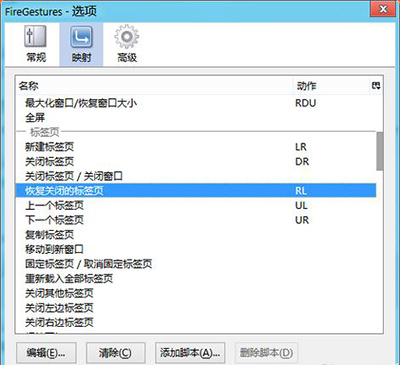
方法二:右键任何一个标签,选择 恢复关闭的标签页。
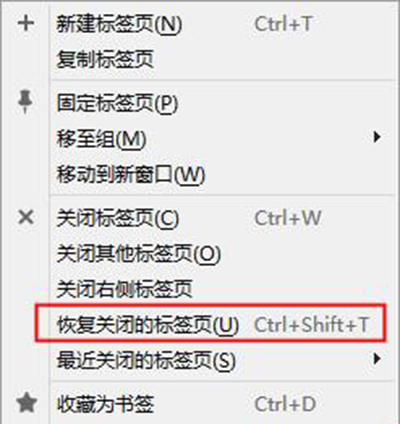
方法三:直接用快捷键Ctrl+Shift+T,恢复刚关闭的标签页。
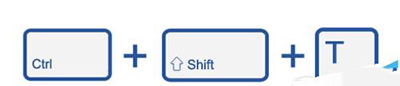
方法四:最传统的方法是从历史记录里恢复。打开历史纪录的三种方法:
1、依次打开 橙色菜单→历史→管理所有历史记录
2、快捷键Ctrl+Shift+H直接打开。
3、快捷键Alt+S,调出 历史 菜单,选择 管理所有历史记录
然后你就可以选择你要恢复的网页,这种方法的好处就是可以自由选择要恢复的标签页。
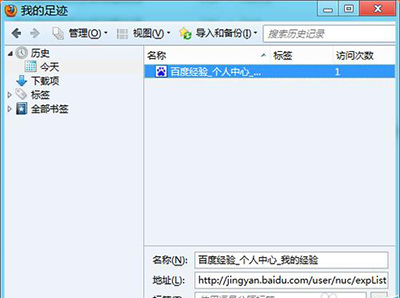
方法五:选择 恢复关闭的标签页,即可恢复关闭的标签页。如果你在火狐界面上没有看到这个按钮,请依次点击 火狐橙色菜单→选项→工具栏布局,然后将它拖动到 导航工具栏 或 附加组件栏。
火狐浏览器相关攻略推荐:
怎么开启火狐浏览器FirefoxPocket功能 开启FirefoxPocket功能方法一览
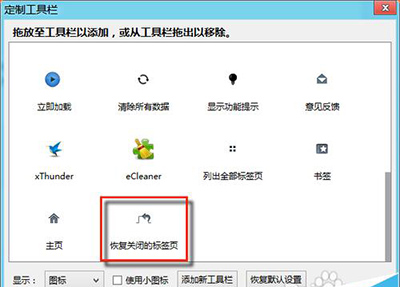
以上就是IEfans小编为大家带来的火狐浏览器意外关闭网页恢复方式一览,更多软件教程敬请关注IE浏览器中文网站!